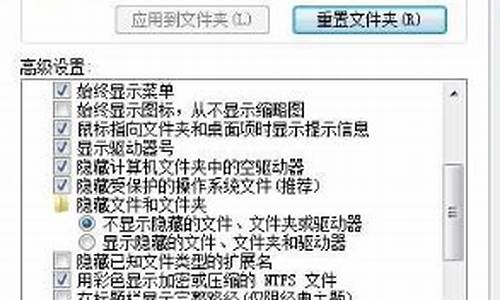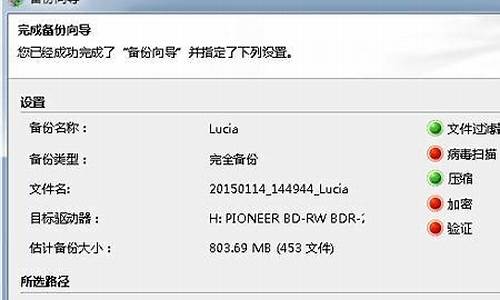按哪个键可以优化电脑系统-按哪个键可以优化电脑系统内存
1.Win10怎么优化
2.如何优化系统?
3.电脑优化技巧有哪些?
4.电脑开机突然变得很慢是怎么回事?
Win10怎么优化

Win10已经发布,很多用户已经开始研究起新系统的优化来。其实这系统优化一直都是热议话题,每次新系统一上市后都会照例来上一波。不过随着Windows日趋完善,一些老技巧已经不再适应新系统那些在Win10中依旧有效的方法。
1、关闭家庭组,某些情况下可能导致CPU和硬盘高启
具体做法是:Win+S调出小娜搜索栏,输入关键字“家庭组”进入家庭组设置面板。然后在弹出面板中点击“离开家庭组”,确认后即可。
2. 修改休眠文件比例,为C盘省出巨量空间
具体方法是:管理员身份进入命令提示符,输入命令“powercfg -h off”。完成后,系统休眠将被关闭,与之对应的休眠文件也会在下一次重启后自动从硬盘删除。
另一种方法是缩小休眠文件,比如说将原来8GB的休眠文件(内存8GB)直接缩小至4GB。具体方法是:管理员身份进入命令提示符,输入命令“powercfg -h -size 50”,命令完成后休眠文件会自动缩小至原尺寸的50%。和上一招相比,这种方式最亮眼的地方是保留了系统休眠功能(与之对应的“快速关机”也予保留),同时对休眠文件进行了大幅删减。
3. 设置自动登录,省却每次启动输密码的麻烦
想让Win10自动登录,可以首先按下快捷键Win+R,输入“netplwiz”进入用户帐户设置面板,然后取消“要使用本计算机,用户必须输入用户名和密码”前面的复选框,接下来按提示输入要登录的Windows Live账号和密码。
4. 清理Windows.old文件夹,升级Win10后必做
如果Win10是从老系统上升级而来,就一定要注意了。因为C盘上很可能多出一个名为Windows.old的备份文件夹,这个文件夹是由Win10安装程序自动生成,内容为之前老系统的备份文件(Windows、Program Files、User),容量约为10GB以上。换句话说,如果近期没有将Win10还原回老系统的打算,就可以考虑将它删除了,至少可以腾出10GB以上空间。
由于该文件夹受系统保护,直接删除会遇到很多麻烦,用系统清理的方法进行。首先打开“此电脑”,右击C盘选择属性,然后点击“磁盘清理”并继续在弹出对话框中点击“清理系统文件”。最后勾选系统检测列表中的“以前的Windows安装”和“临时Windows安装文件”两个项目。点击确定就可以将文件夹彻底删除了。
5. 关于Superfetch和Search,SSD用户要关
具体方法是:Win+S搜索“服务”,然后在里面找到“Superfetch”和“Windows Search”,然后将启动类型修改为“禁用”即可。
6. 关闭透明和动画,老爷机很必要
Win10增加了Aero半透和窗口动画特效,对于老机器绝对是个不小的挑战。如果电脑感觉运行不够畅快,不妨关闭这两个选项,多数情况下会收到立竿见影的效果。
如何优化系统?
Windows XP是Microsoft推出的新一代Windows操作系统,虽然Windows XP称得上是至今功能最强大的操作系统,但与以往的Windows操作系统一样,新安装的Windows XP系统并不是处于最佳的状态,存在着一些用户不必使用和不曾使用的程序。大家可以再利用一些技巧来修改原本设定值来优化Windows XP。下面我们就从几个方面阐述一下Windows XP进行的优化。
一. 启动优化
1、关掉一些伴随着Windows启动的程序及常驻程序。选择"开始"菜单-->"运行",输入msconfig进入"系统配置应用程序",在[启动]栏关掉不必要的程序,将方框中的勾勾取消,关掉不必要的程序,不确定的程序不可以乱关,以免造成Windows错误。(先试试是否可以在软件本身取消常驻,不行再用此方法。),完成后按[应用],重开机即可。
2、给Windows XP设定一个固定的IP地址。Windows XP虽然进到桌面的速度相当的快,但是运行动作却是一步步来的,你必须要等一段时间才能真的运行程序。如果你的机器装网卡的话,Windows XP会在进入到桌面后会自动搜寻IP地址,所以如果你没有设定一个固定的IP地址的话,它便会浪费许多的时间在搜寻IP地址上面。
3、降低磁盘扫描时间。Windows XP若非正常关机,当再次启动时系统将会自动执行磁盘扫描程序。在开始扫描前将花费10秒钟的等待时间。此时可依次打开“开始→运行”对话框并键入“CMD”,单击“确定”按钮后进入Windows XP的命令提示符模式。在命令提示符后输入“CHKNTFS /T:x”即可(输入时不含引号,x为等待时间),比如输入“CHKNTFS /T:0”,则表示无需等待时间;输入“CHKNTFS /T:3”,则表示等待时间为3秒钟。
4、减少操作系统的等待时间。若安装了多操作系统,那么多操作系统启动菜单中会发现默认的等待时间是30秒。点击“我的电脑”,选择“系统属性”对话框,单击“高级”选项卡,在“启动和故障恢复”区域中单击“设置”按钮,分别勾选设置页面中“显示操作系统列表的时间”和“在需要时显示恢复选项的时间”选项前的复选框,然后将这两项后的时间输入相应的数值以减少等待时间,单击“确定”按钮就可以了。
除了上述四种方法外,我们还可以在注册表中对启动项目进行设定、关闭不必要的系统服务,此外平时经常利用磁盘清理工具、磁盘碎片整理程序也可以在某种程序上提高系统启动速度。
二. 登陆优化
1、缩短关闭"处理程序"时等待时间。选择"开始"菜单-->"运行",输入regedit,弹出注册表编辑器,寻找[HKEY_CURRENT_USERControlPanelDesktop],在右边的窗口中选择WaitToKillAppTimeout,按鼠标右键,选择“修改”,将其数值资料改为1000即关闭"处理程序"时等待1秒(默认值为:20000)。
2、缩短"处理程序"出错时等待的时间。选择"开始"菜单-->"运行",输入regedit弹出注册表编辑器,寻找[HKEY_CURRENT_USERControlPanelDesktop]在右边的窗口中,选择HungAppTimeout,按鼠标右键,选择“修改”,将其数值资料改为200,即"处理程序"出错时等待0.5秒(默认值为:5000)。
3、让系统自动关闭停止响应的程序。选择"开始"菜单-->"运行",输入regedit,弹出注册表编辑器,寻找[HKEY_CURRENT_USERControlPanelDesktop],在右边的窗口中选择AutoEndTasks,按鼠标右键,选择“修改”,将其数值资料改为1(默认值为:0)。
4、加快菜单显示速度。选择"开始"菜单-->"运行",输入regedit,弹出注册表编辑器,寻找[HKEY_CURRENT_USERControlPanelDesktop],在右边的窗口中选择MenuShowDelay,按鼠标右键,选择“修改”,将其数值资料改为100或更小(默认值为:400),建议不要使用0,因为如此一来只要鼠标一不小心触碰到"所有程序",整条菜单就会跑出来,那这乱了套。
5、缩短等待时间。选择"开始"菜单-->"运行",输入regedit,在弹出的注册表编辑器里寻找[HKEY_LOCAL_MACHINESystemCurrentControlSetControl],在右边的窗口中选择WaitToKillServiceTimeout按鼠标右键,选择“修改”,将其数值资料改为1000或更小(原始设定:20000)。
三. 内存优化
Windows XP是一个很出色的操作系统,但它对内存的要求是在是惊人,即使是128兆内存,也会出现系统内存不足导致速度缓慢的问题。在Windows XP中,加入了很多崭新的功能,这些功能可是内存的占用大户,我们只要把这些不常用的功能关闭,那么128兆内存对我们来说已经是绰绰有余了。
1、取消“自动更新”,自动更新提醒用户升级自己的系统,它将常驻内存,所以我们把“自动升级”功能关闭掉,改为“手动升级”。具体操作为:右键单击“我的电脑”,点击属性,点击“自动更新”,在“通知设置”一栏选择“关闭自动更新。
2、取消“系统还原”,XP的系统还原功能对大多数用户来说,没什么太大作用,所以我们决定要关闭它以节约内存。具体操作为:右键单击“我的电脑”,点击属性,会弹出来系统属性对话框,点击“系统还原”,在“在所有驱动器上关闭系统还原”选项上打勾。
3、关闭“远程桌面”,XP的这个功能只是提供网络上互操作。对于普通用户来说这个功能就显得多余了,所以我们把它关掉,不让它在那儿白白浪费内存。
4、关闭“自动发送错误”功能,发送错误给微软,这就是XP中的“自动发送错误”功能,对我们而言出错发送给微软没有任何意义,所以我们应该义无反顾的把这项功能关掉。右键单击“我的电脑”,点击属性,点击“高级”→“错误汇报”,选择“禁用错误汇报”功能。
5、关闭“视觉效果”中不需要的效果,Windows XP的操用界面的确是很好看,好看的背后是以消耗大量内存作为代价的,相对于速度和美观而言,我们还是宁愿选择前者,右键单击“我的电脑”,点击属性,点击“高级”,在“性能”一栏中,点击“设置”,点击“视觉效果”,在这里把所有特殊的外观设置都关闭掉,我们就可以省下“一大笔”内存。
6、关闭“Internet时间同步”功能,“Internet时间同步”,就是使你的计算机时钟每周和Internet时间服务器进行一次同步,这样你的系统时间就会是精确的,不过这个功能对我们来说用处不大,而且还可能引起死机的问题。所以我们要把它关掉。
7、关闭多余的服务,Windows XP和Windows 2000一样可以作为诸如服务、smtp服务、ftp服务,这些服务为常驻内存,所以每当Windows XP启动时,随之也启动了许多服务,有很多服务对于我们这些普通用户来说是完全没用的,所以关掉它们是一个很好的选择。
四. 硬盘优化
1、使用NTFS的文件系统格式安装。Windows XP NTFS的文件系统相较于FAT32多了文件保密,压缩,使用权限及磁盘配额的管理功能。因此在文件安全及保密性来说较FAT32高。且以NTFS文件系统下安装的操作系统会将不常用的文件压缩起来,所以跟FAT32比起来又节省了相当的空间,因此若是用以FAT32文件系统下安装的操作系统(如Windows98...)就可能无法正确的读取NTFS中的文件。
另外在扇区中愈安装愈多资料的情况下,NTFS在运行的效能上较FAT32文件系统好上许多。因此在这里建议大家使用NTFS文件系统来安装Windows XP系统。
2、把IDE设备设置为DMA传输模式。由于某些原因,Windows XP有时会在IDE通道上使用PIO并行输入输出传输模式,而不是DMA模式。如果有这种情况,用户可以手动把IDE通道改为DMA模式,这样可以减少该设备占用的CPU周期。打开设备管理器(右键点击我的电脑,选属性,点选硬件选项卡,点击“设备管理器”打开),然后点击展开“IDE ATA/ATAPI 控制器”分支,双击“Primary IDE Channel”,点击高级设置。检查“传输模式”下拉菜单,把它们全部设为DMA If Available(允许情况下使用DMA),点击确定。再用同样的方式修改每一个IDE控制器。
3、删除网页缓存内容 。进入控制面板,双击“Internet选项”进入到"Internet属性”,在[常规]中的“Internet 临时文件”下面点击"删除文件",并将"删除所有脱机内容"打勾,按下"确定"。
另外在[常规]中还有一个[历史纪录](History)也顺便删一删。删除一些Temp暂存盘:像是“E:WINDOWSTEMP"(注:我的XP装在E盘上。),"EocumentsandSettings(使用者名称)LocalSettingsTemp"和一些软件专属的Temp(大部分应该都可以在软件本身中设定)也一起删除。
4、定期的进行磁盘整理。硬盘长期使用,程序软件又安装又删的情况下,会照成扇区中连续的文件破碎,以致硬盘在搜寻资料时,便要花上较多的时间,影响效能。所以定期的做好磁盘整理的工作是绝对有必要的。这次Windows XP在磁盘整理方面较windows98的整理程式有显著的进步,至少不像以前要花上许多的时间,若是使用者嫌Windows本身的整理程序不好,也可以使用Norton的Speeddisk。
五. 网络优化
1、快速浏览局域网络的共享
通常情况下,Windows XP在连接其他计算机时,会全面检查对方机子上所有预定的任务,这个检查会让你等上30秒钟或更多时间。去掉的方法从注册表中找到“HKEY_LOCAL_MACHINESoftwareMicrosoftWindowsCurrent VersionExplorerRemoteComputerNameSpace”。
在此键值下,会有个{D6277990-4C6A-11CF-8D87-00AA0060F5BF}键,把它删掉后,重新启动计算机,Windows XP就不再检查预定任务了,速度将明显提高。
2、提高10/100M网卡传输速率
选择“开始→连接到→显示所有连接”,双击网卡所用的连接,单击“属性”按钮,打开“属性”对话框,选择“高级”选项卡。在“属性”栏中选择“Link Speed/Duplex Mode”,紧接着在“设置值”栏中将“Auto Mode”更改为“10 Half Mode”。
这样,手工将10/100M自适应网卡的属性强制为10M半双工模式,使网卡之间不进行自动协商,让网卡之间在传输数据时始终以10Mbps的速度进行,大大提高了网络之间的传输效率。此设置只对部分网卡有效。
3、加速共享
通常情况下,当Windows XP连接到其它计算机时,会检查对方机子上所有预定的任务——这真是多余,而且还会让你等上30秒钟,实在太糟糕了。 首先,在注册表中找到HKEY_LOCAL_MACHINESoftwareMicrosoftWindows/Current VersionExplorerRemoteComputerNameSpace。在这里面,应该有个 {D6277990-4C6A-11CF-87-00AA0060F5BF}键。只需把它删掉,重新启动计算机后,Windows就不再检查预定任务了,速度明显提高!
4、解决WinXP执行时候停顿一下的问题
开始——网络连接——本地连接,按右键,选择属性,选择“Internet协议(TCP/IP)”,点击属性,使用下面的IP地址:192.168.0.1,子网掩码:255.255.255.0,这样就好了,以后开机就不会停顿了。
通过上面这些简单的设置,相信可以为你提供了更佳的操作环境。希望这能给使用Windows XP的各位朋友,能更加轻松愉快体验Windows XP所带来的乐
电脑优化技巧有哪些?
优化你的电脑吧:
1、“开始”——运行中输入msconfig——确定——启动——除了输入法ctfmon以外的勾全去掉。重启。
2、右键我的电脑”——属性——点高级——点启动和故障恢复中的设置——去掉所有的勾——写入调试信息选择“无”——确定——点高级下面错误报告——点禁用——2次确定。
3、“开始”——打开控制面板中的文件夹选项——点查看——点去末项自动搜索文件夹前面的勾——确定。
4、右键我的电脑——属性——硬件——设备管理器——双击IDE控制器——次要通道——高级设置——传送模式都选DMA——设备类型选无——确定——主要通道也同样设置——确定。
5、右键C盘进行磁盘清理和其它选项中的系统还原清理。
6、把“C:\WINDOWS\Prefetch(预读文件)和C:\WINDOWS\Temp(临时文件)里的东西全删掉。
7、右键浏览器e——属性——点2个删除1个清除(都要逐一确定)——确定 。
8、清空回收站。
(5、6、7、8点每月清理一次即够。)
9.关掉调试器Dr. Watson,运行drwtsn32,把除了“转储全部线程上下文”之外的全都去掉
10.关闭“系统XP自带的还原”,右键“我的电脑”属性中,系统还原。(建议不要关闭,关闭只能加快系统运行速度,但对电脑没什么好处)
11.关闭“休眠支持”:因为休眠功能占的硬碟空间蛮大的, 所以关闭比较好, 控制面板-->电源选项-->休眠(不要打勾)
12.加快Win XP网上邻居浏览速度!
打开注册表点击到:开始-运行-输入regedit-HKEY_LOCAL_MACHINE/Software/Microsoft/Windows
/CurrentVersion/Explorer/RemoteComputer/NameSpace。分栏出选择键值:{D6277990-4C6A-11CF-87-00AA0060F5BF},删除下面的没有必要的键值,重新启动后,会发现桌面上少了许多图标
13.加速XP的开关机:
1:缩短等待时间 : 葬爱神灬古龙 版权所有
开启注册表编辑器(开始-运行-输入regedit-)找到 HKEY_LOCAL_MACHINE\System\CurrentControlSet\Control,
将 WaitToKillServiceTimeout 设为:1000或更小。( 原设定值:20000)即关闭程序时仅等待1秒。将 HungAppTimeout 值改为:200( 原设定值:5000),表示程序出错时等待0.5秒。
2:让系统自动关闭停止回应的程序:
打开注册表 HKEY_CURRENT_USER\Control Panel\Desktop 键,
将 AutoEndTasks 值设为 1。 ( 原设定值:0 )
3:MsConfig 大多数朋友都应该熟识MsConfig了,这是一个系统内置的Windows设置工具。点击开始菜单,选择“运行”,然后在录入框中敲入“msconfig”回车。我们要动手脚的是(启动)选项卡,点击它,这个选项卡中显示了Windows启动时运行的所有程序。这里除了ctfmon,没有一个程序对Windows来说是生死悠关的,所以放心大胆地把不要的去掉。把部分勾勾去掉之后,Windows启动会快些,同时空闲的系统也会多出一些。
14.取消XP自带的压缩文件夹工具:
点击开始->运行,敲入: regsvr32 /u zipfldr.dll 。然后回车即可
15.关闭错误回报:
控制台---->系统---->进阶---->右下角--->错误报告---->关闭
16.更改临时文件的位置
A、系统临时文件:由于系统每天都要产生大量的临时文件,如果一直放在系统盘,会产生大量的磁盘碎片,造成系统速度越来越慢。临时文件的产生,一般是安装软件、解压释放压缩包和上网的时候会产生一些临时文件。而且如果频繁下载的话,也会有大量的临时文件产生。
更改临时文件的存放位置的方法是,右键“我的电脑”,“属性”对话框中,“高级”中的“环境变量”设置。“变量”temp和tmp全部设置为其他盘中,选择“编辑”,然后更改一下路径就可以了。只更改Local Settings\Temp前面的变量就行了,更改为一个盘符的卷标就可以。
下面“系统变量”中还有temp和tmp这两个变量,直接更改成相同的就行了。
B、Internet临时文件,直接右键“Internet Explorer”中的“属性”对话框中,选择“常规”,在“Internet临时文件”选项中,点击设置对话框,选择“移动文件夹”,将Internet临时文件也指向到系统文件临时文件夹的位置就可以了。(建议对电脑不熟悉的用户不要改变临时文件的位置,改变失败后,你的电脑将无法使用浏览器,这样就无法上网)
17、每星期杀次毒。
18、下载一个免费最新优化大师,优化系统。
19.关闭计算机时自动结束任务:
在关机的时候,有时会弹出讨厌的对话框,提醒某个程序仍在运行,是否结束任务。其实完全可以通过一点点修改让Windows自动结束这些仍在运行的程序。在注册表中打开HKEY_CURRENT_USER\Control Panel\Desktop 目录,把里面的AugoEndTasks键值改为1
电脑开机突然变得很慢是怎么回事?
①、先禁用一部分不必要的开机启动项:关机重启,按“F8键”,选“安全模式”进入系统,点“开始”--“运行”(或用组合键“Windows键+R键”)调出运行栏;
②在运行栏输入“msconfig”回车(或确定),调出“系统配置”;
③在弹出的系统配置对话框中,找到“服务”标签并单击,
④先勾选服务标签下的“隐藏所有的Microsoft服务”项,再查看上面框中列出的所有非Microsoft的服务,找出不必要开机启动的服务,去该服务项前面的“勾”点“应用”;
⑤单击“启动”标签,找出不必要开机启动程序,去前面的“勾”点“应用”--“确定”退出“系统配置”,并重启电脑。
⑥正常启动电脑进入系统,再重复上述①至⑤步骤一遍;
⑦借助第三方工具,比如“电脑管家”中的系统优化,再次对系统开机做优化处理。
声明:本站所有文章资源内容,如无特殊说明或标注,均为采集网络资源。如若本站内容侵犯了原著者的合法权益,可联系本站删除。